Come visualizzare i file nascosti in Windows 10: Un metodo semplice
Come sappiamo, non tutte le directory sui sistemi operativi Windows, in particolare la decima versione, disponibile per l'utente per i file di visualizzazione e la modifica in loro. Tuttavia, a volte è semplicemente necessario per accedervi. Ma dovrà visualizzare le cartelle nascoste in Windows 10. Come fare? In realtà, la procedura è abbastanza semplice. Ma prima qualche parola su quali informazioni possono essere nascosti.
cartelle nascoste: che essi possono essere conservati?
Inizialmente nascosto da qualsiasi utente, se ha meno con qualsiasi amministratore superpravami sono esclusivamente i componenti di sistema che il sistema non è consigliato a modifiche senza particolari conoscenze. Dopo tutto, in modo da poter raggiungere questo obiettivo l'intero sistema operativo appena smette di funzionare.
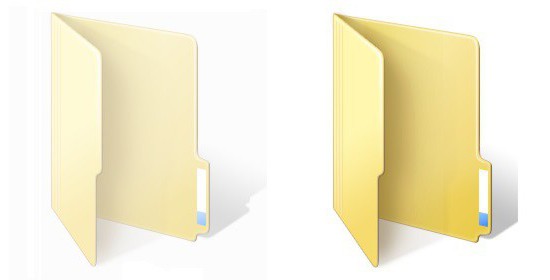
D'altra parte, gli utenti sono talvolta volutamente questo passaggio, nascondendo le informazioni personali (ad esempio, nel caso di registrazione sugli stessi terminali più voci).
Inoltre, in alcuni casi, può essere nascosto directory spontaneamente a causa degli effetti di determinati tipi di virus.
Eppure, se non prendiamo in considerazione la situazione con un'infezione virale, quando si installano alcuni programmi o add-on sono spesso molto semplicemente bisogno di accedere alle directory inaccessibili. Come visualizzare i file nascosti in Windows 10? Si propone inoltre diversi metodi classici.
Come visualizzare i file nascosti in Windows 10?
Il primo metodo è quello di utilizzare un sistema standard "Explorer", in cui il menu principale sulla barra degli strumenti in alto selezionare la sezione tipo.
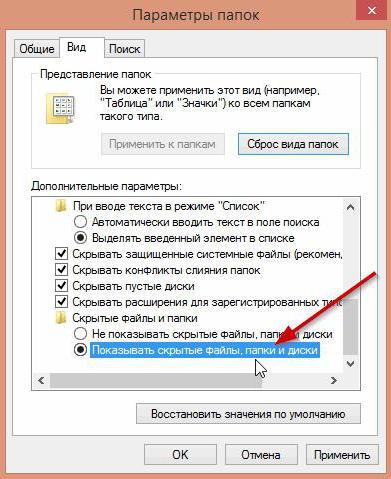
Dopo di che, un pannello aggiuntivo, e su di essa – il pulsante Opzioni (a destra). Quando si fa clic su di esso viene visualizzata una nuova finestra in cui è possibile selezionare la scheda "Visualizza", e l'elenco delle impostazioni utilizzate, scorrendo verso il basso, contrassegnare i file e le cartelle nascoste linea di spettacolo. Ulteriori modifiche vengono salvate premendo il tasto "OK". Dopo di che, il file manager, si può vedere tutto ciò che non era disponibile prima.
Nota: per la visualizzazione completa di tutti gli oggetti devono essere ulteriormente protetta disattivare il sistema linea di occultamento o l'oggetto crittografato.
Come uno strumento aggiuntivo, è possibile utilizzare la "Mostra o nascondi" pulsante nel menu a discesa, e che ha segnato gli oggetti nascosti.
Come aprire le cartelle nascoste in Windows 10 utilizzando l'attributo di directory si nasconde
Ora qualche parola su un altro metodo. Si consideri la questione di come visualizzare le cartelle nascoste in Windows 10 in una situazione in cui l'utente ha attivato la loro esposizione, ma poi ha intenzione di spegnerlo.
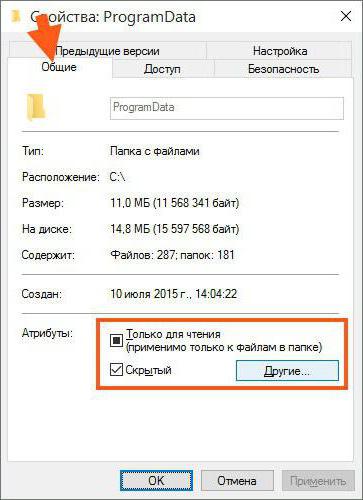
E 'chiaro, infatti, che accadrà di nuovo nascosto. Alla directory desiderata non scompare dalla vista, è necessario attraverso il menu PCM visualizza un menu nella scheda proprietà e le impostazioni generali, deselezionare la casella in basso con l'attributo "nascosto". Dopo di che, anche se si disattiva la visualizzazione degli oggetti nascosti nella stessa directory "Explorer" sarà visibile.
Cerca gli oggetti nascosti
Infine, un altro metodo che permette di risolvere completamente il problema di come visualizzare le cartelle nascoste in Windows 10, e senza cambiare i parametri e gli attributi.
In questo caso, si riferisce all'uso del motore di ricerca "Explorer", in cui il nome della directory, prima e dopo che è necessario introdurre l'operatore "%". La stessa affermazione vale per l'accesso ai file eseguibili si trovano in cartelle nascoste tramite la console "Esegui".
conclusione
Questo è tutto ciò che viene per la visualizzazione e la ricerca di oggetti nascosti in Windows 10. In linea di principio, questa tecnica può essere applicata non solo nel decimo versione, ma anche in qualsiasi altra modifica. Ma, in pratica, la maggior parte degli utenti saranno sufficienti per utilizzare la configurazione del menu. Ma includere la visualizzazione di oggetti di sistema protette non è raccomandato. Se si cambia accidentalmente sono nelle loro file o eliminare l'intero contenuto del sistema può causare un danno irreparabile (anche se in linea di Windows per rimuoverle solo non darà).
Si può anche scavare nel Registro di sistema, ma questo metodo non è stato considerato solo per la ragione che è per la maggior parte degli utenti è notevole dispendio di tempo, e non si dovrebbe usare senza particolari conoscenze.

















